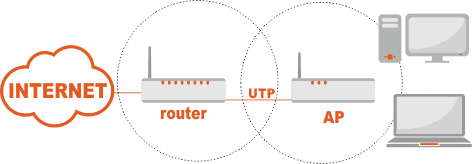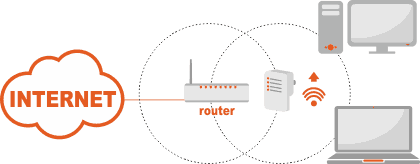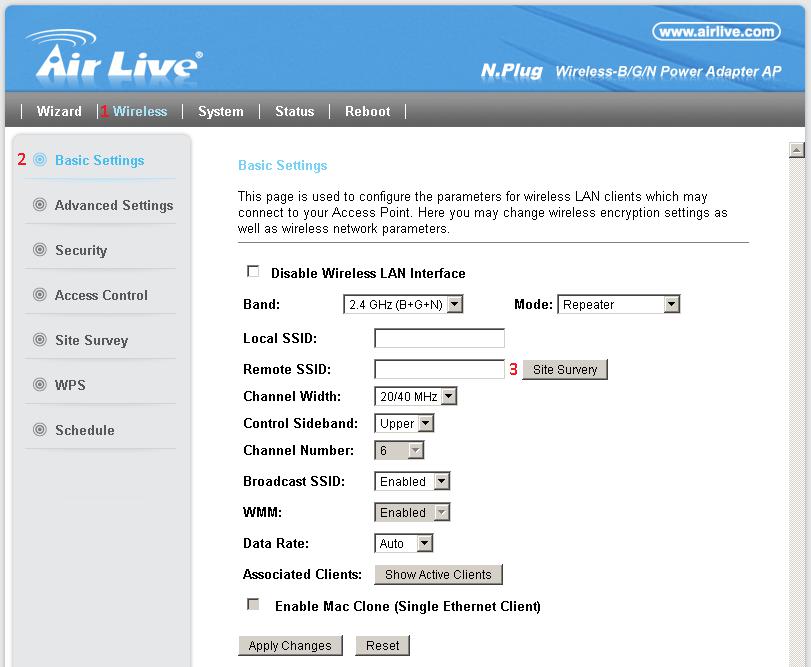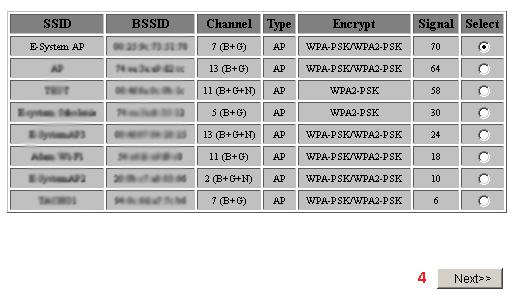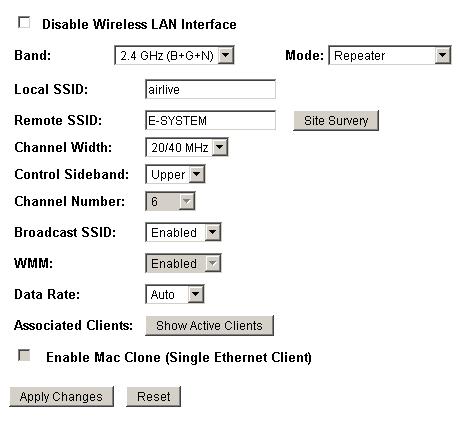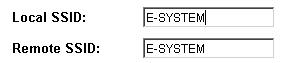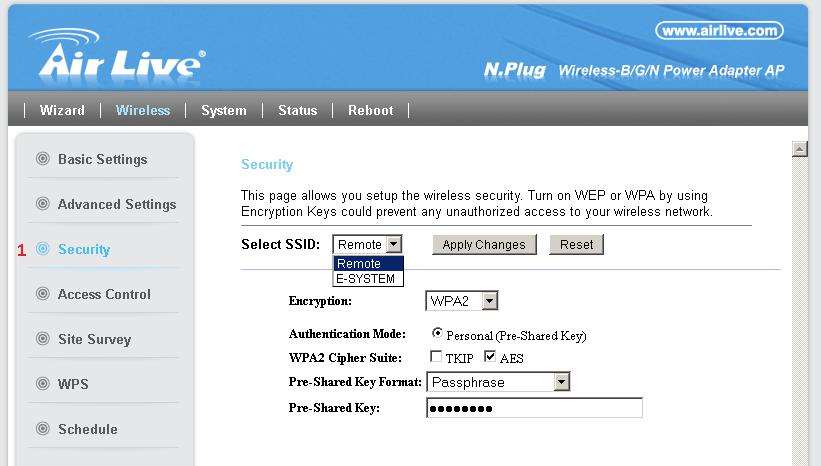Jak zwiększyć zasięg sieci bezprzewodowej, czyli jak działa N. Plug

Kamil Klich
Specjalista z zakresu systemów VSS. Na co dzień zajmuje się wsparciem technicznym oraz prowadzeniem szkoleń.
Kontakt
W dzisiejszych czasach w prawie każdym domu jest bezprzewodowy dostęp do Internetu. Najczęściej wykorzystywany jest jeden punkt dostępowy (np. Router z AP), który niestety nie zapewnia idealnego pokrycia zasięgiem całego budynku. Najlepszym rozwiązaniem na zwiększenie zasięgu jest montaż kolejnego punktu dostępowego (AP) oraz podłączenie go do głównego urządzenia przy pomocy zwykłego przewodu sieciowego, czyli tzw. skrętki.
Niestety nie każdy może sobie pozwolić na kolejny kabel łączący te dwa urządzenia. Drugim rozwiązaniem problemu jest zastosowanie repeatera. Repeater to nic innego jak regenerator sygnału bezprzewodowego, który umieszczony w zasięgu sieci routera będzie odbierać, a następnie wzmacniać sygnał. Powoduje to zwiększenie całkowitego zasięgu dotychczasowej sieci bezprzewodowej.
N.PLUG jako repeater
Zwiększenie zasięgu sieci bezprzewodowej powinniśmy zacząć od wybrania odpowiedniego miejsca montażu. W artykule użyliśmy urządzenia N.PLUG firmy Airlive, który ze względu na swoje wymiary oraz sposób montażu zapewnia proste oraz estetyczne podłączenie do dowolnego gniazda elektrycznego.
Patrząc na rysunek wyżej możemy wywnioskować, że przekaźnik sygnału powinien znajdować się w zasięgu głównego urządzenia sieciowego oraz zapewnić odpowiedni zasięg urządzeniom oddalonym od niego. Po wybraniu odpowiedniego miejsca możemy podłączyć nasze urządzenie do zasilania a następnie przejść do konfiguracji.
Pierwsze podłączenie oraz konfiguracja
Założenia:
Ustawienie trybu pracy urządzenia jako wzmacniacz sygnału bezprzewodowego (Repeater) oraz stworzenie nowej sieci o takich samych parametrach jak sieć pierwotna.
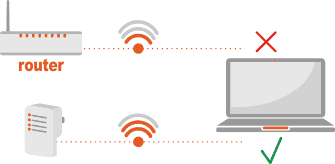 W urządzeniach z nowszymi systemami operacyjnymi, sieci, które posiadają taką samą nazwę, zabezpieczenia oraz pracują na jednym kanale są widziane jako jedna pozycja na liście dostępnych sieci bezprzewodowych – Przy połączeniu z taką siecią tworzymy profil połączenia z dwoma nadajnikami dzięki czemu komputer lub inne urządzenie będzie łączyć się z nadajnikiem, który zapewnia nam najlepsze połączenie oraz zasięg.
W urządzeniach z nowszymi systemami operacyjnymi, sieci, które posiadają taką samą nazwę, zabezpieczenia oraz pracują na jednym kanale są widziane jako jedna pozycja na liście dostępnych sieci bezprzewodowych – Przy połączeniu z taką siecią tworzymy profil połączenia z dwoma nadajnikami dzięki czemu komputer lub inne urządzenie będzie łączyć się z nadajnikiem, który zapewnia nam najlepsze połączenie oraz zasięg.
Niestety nie działa to tak jak przełączanie między kolejnymi nadajnikami w sieci telefonii komórkowej, natomiast zapewnia nam automatyczne wybranie najlepszego nadajnika podczas włączenia WIFI w naszym urządzeniu.
Wstępna konfiguracja
Nasze urządzenie wymaga odpowiedniej konfiguracji. Potrzebny będzie do tego komputer oraz przewód Ethernetowy, który znajduje się w zestawie. Przed podłączeniem należy przygotować urządzenie podłączając antenę oraz wybierając odpowiedni tryb pracy (w naszym przypadku jest to „Repeater”). Następnym krokiem będzie podłączenie przewodu zasilającego do gniazda „WAN/LAN1” oraz do gniazda sieciowego w komputerze. Fabryczny adres IP naszego urządzenia to 192.168.1.253 dlatego aby móc nawiązać z nim połączenie, musimy ustawić adres IP komputera w tej samej podsieci np. 192.168.1.250.
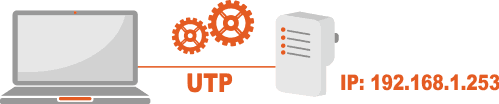
Po poprawnej konfiguracji adresu w komputerze, możemy uruchomić dowolną przeglądarkę oraz wpisać adres naszego urządzenia N. PLUG (192.168.1.253). Po zatwierdzeniu zostaniemy poproszeni o wpisanie nazwy użytkownika oraz hasła.
Z instrukcji możemy odczytać, że wartości domyślne to:
- Nazwa użytkownika: admin
- Hasło: airlive
Konfiguracja sieci pierwotnej
Po załadowaniu strony wybieramy kolejno: Wireless (1) a następnie Basic Settings (2). Powinniśmy zobaczyć okno jak poniżej.
Teraz będziemy ustawiać sieć, której zasięg ma być wzmocniony. Klikamy przycisk Site Survery (3) i w kolejnym oknie wybieramy naszą dotychczasową sieć. Potwierdzamy przyciskiem Next (4).
Jeśli nasza sieć posiada zabezpieczenia to musimy wprowadzić prawidłowy klucz dostępu. W polu Pre-Shared Key*(5) wpisujemy nasze hasło (czyli hasło do WIFI). Wszystkie pola wyżej zostają automatycznie ustawione zgodnie z naszym standardem zabezpieczeń.
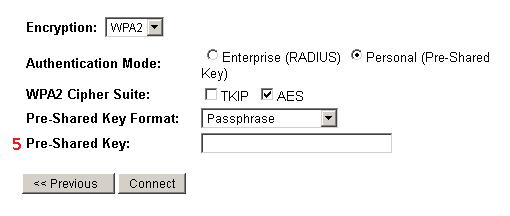
Mamy już w pełni skonfigurowaną siec pierwotną. Wystarczy kliknąć przycisk Connect i poczekać na połączenie z siecią. Gdy wszystko zostanie wykonane prawidłowo, po około 30-60s otrzymamy komunikat „Connect Successfully”.
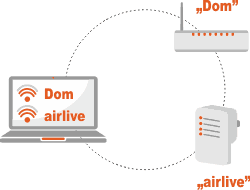 Od tej pory na urządzeniach możemy zobaczyć nową sieć o nazwie „airlive” – jest to właśnie nasza nowa sieć, ale o zwiększonym zasięgu. Zgodnie z założeniami musimy teraz wykonać konfigurację nowej sieci wzmocnionej tak, aby urządzenia końcowe widziały tylko jedną sieć bezprzewodową.
Od tej pory na urządzeniach możemy zobaczyć nową sieć o nazwie „airlive” – jest to właśnie nasza nowa sieć, ale o zwiększonym zasięgu. Zgodnie z założeniami musimy teraz wykonać konfigurację nowej sieci wzmocnionej tak, aby urządzenia końcowe widziały tylko jedną sieć bezprzewodową.
Konfiguracja sieci wzmocnionej
Nasza nowa sieć ma ustawioną domyślnie nazwę „airlive” oraz brak zabezpieczeń. Kolejnym krokiem będzie ustawienie takiej samej nazwy oraz takich samych zabezpieczeń jak wcześniej ustawiona sieć. Po poprzedniej konfiguracji sieci pierwotnej okno główne powinno wyglądać tak:
- Remote SSID zostało automatycznie uzupełnione o nazwę naszej pierwotnej sieci bezprzewodowej – w naszym przypadku jest to sieć „E-SYSTEM”.
- Local SSID to nazwa nowej sieci bezprzewodowej ustawionej domyślnie na „airlive”.
Właśnie w tym polu należy wpisać taką samą nazwę sieci jak w polu Remote SSID, czyli tutaj „E-SYSTEM”.
Po prawidłowej zmianie oba pola powinny wyglądać tak:
Aby zatwierdzić nową nazwę klikamy Apply Changes i czekamy aż ustawienia zostaną prawidłowo zapisane.
Ostatnim krokiem jest ustawienie identycznych zabezpieczeń w obu sieciach. W tym celu musimy przejść do zakładki Security (1) a następnie w polu Select SSID przepisać ustawienia z Remote do naszej nowej sieci. Czyli tutaj ustawienia dla „Remote” oraz dla „E-SYSTEM” powinny być takie same. Uwzględniamy przy tym klucz zabezpieczający Pre-Shared Key. Po prawidłowym ustawieniu zabezpieczeń możemy zapisać ustawienia klikając Apply Changes i poczekać na informację potwierdzającą zapisanie ustawień.
Tym oto sposobem w kilku krokach zakończyliśmy konfigurację urządzenia do pracy jako repeater sieci bezprzewodowej. Teraz możemy cieszyć się większym zasięgiem oraz tylko jedną siecią widoczną w urządzeniach.
Powiązane produkty

N.PLUG Wielofunkcyjne urządzenie sieciowe
- Standard transmisji bezprzewodowej: 802.11b/g/n
- Wi-Fi: TAK
- Szybkość Wi-Fi: 150 Mb/s
- Porty RJ-45: 10 / 100 Mb/s
- Port USB: TAK
- Sygnalizacja pracy: Diody LED
- Temperatura pracy: 0…+40 oC
- Zasilanie: 230V AC
- Wymiary: 50 x 32 x 67.85 mm
- Gwarancja producenta: 24 miesiące
Powiązane porady
Adresacja IP – podstawy sieci
Rynek kamer i rejestratorów IP wciąż się rozwija. Cały czas jesteśmy zalewani informacjami o nowych kamerach megapikselowych, nowych switchach czy też nowych, szybkich rejestratorach dla kamer sieciowych. Warto się jednak zastanowić, czy aby na pewno wiemy jak to wszystko działa? Poniższym artykułem, chcę podzielić się kilkoma praktycznymi aspektami związanymi z sieciami komputerowymi. Dedykowany on jest … Czytaj więcej »
Jak przekierować porty w routerze – przydatna wiedza.
Podstawowe wskazówki i informacje, umożliwiające samodzielne przekierowanie portów w klasycznym routerze. Informacje wstępne Wyobraźmy sobie klasyczną sieć domową, w której pracują 2 komputery i 2 kamery sieciowe – sytuacja została przedstawiona na obrazku poniżej. Cztery elementy sieciowe są wpięte do routera z wbudowanym switchem (przełącznikiem), a on sam jest podłączony do sieci internet. Operator dostarcza … Czytaj więcej »